TeraPad
軽快に動作するフリーのテキストエディター。
行番号やルーラーの表示、クリッカブルURL、アンドゥ・リドゥ機能など、Windows標準のメモ帳にはない多くの機能を備えています
TeraPadのちょっと便利な使い方
軽快に動作するフリーのテキストエディター。
行番号やルーラーの表示、クリッカブルURL、アンドゥ・リドゥ機能など、Windows標準のメモ帳にはない多くの機能を備えています。
「TeraPad」の起動時にIMEを自動的にONにする機能や、行頭・行末の禁則処理まで設定できる折り返し機能、最後の操作を取り消して元の状態に戻せるアンドゥ機能は、主に文章やメルマガなどを書きたいユーザーに役立ちます。
このほか、HTMLタグやPerl言語の色分け表示、矩形選択、ドラッグ&ドロップ編集などの機能も備えているなど、メモ帳しか使ったことのない初心者にもプログラムを作成するような上級者にも使えるソフトです。
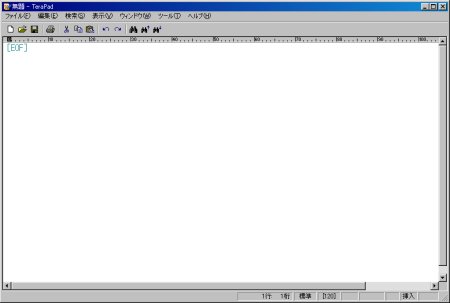
新規作成で立ち上がったところです。
指定行で折り返しの設定
指定の行で折り返すことができます。
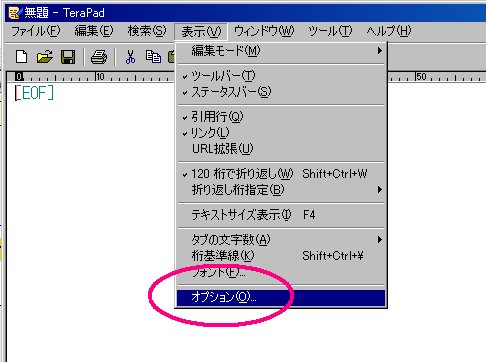
表示⇒オプションをクリックします。

「基本」タブを確認
文字折り返しの項目で
- 指定の桁数で折り返し
- 縦線を表示
にチェックを入れます。
桁数を入力します。(メールマガジンなどは半角70桁⇒全角35文字)
「OK」をクリックします。
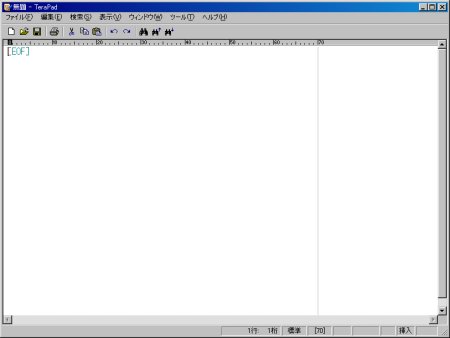
縦線が挿入されました。
自動折り返しに改行を入れる
Terapadは指定の行で折り返すことができますが、これは見た目に折り返されているだけなのでついつい改行を忘れることがあります。
折り返されたときにいちいち改行するのも大変です。
しかし、Terapadの自動折り返しの機能を使えば、この折り返しのところを一気に全て改行を入れることができます。
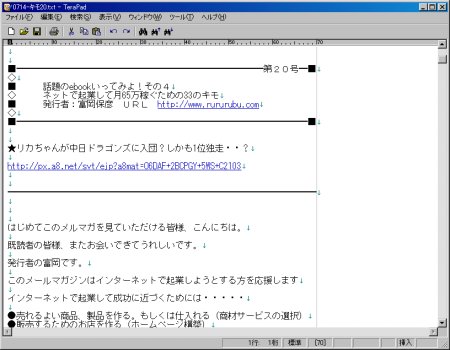
このようにどんどんと文章を入力します。
右端は改行しなくても勝手に折り返してくれます。
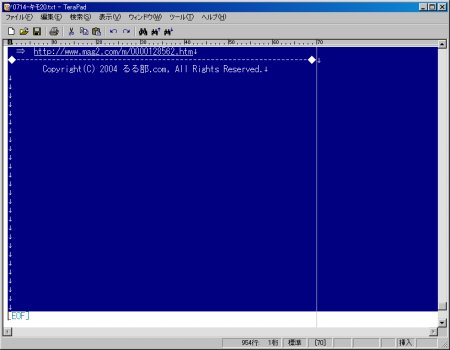
「Ctrl」+「A」で入力した文章を全て選択します。
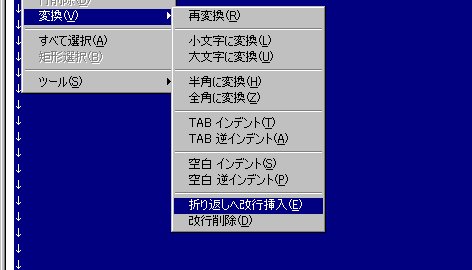
文章内を右クリック⇒「変換」⇒「折り返しへ改行挿入」をクリックします。
これで見た目に折り返していた右端全てに改行が挿入されました。
スポンサードリンク
